Cómo descargar videos de TikTok en iPhone con TikVid
¿Cómo descargar videos de TikTok en iPhone? En este artículo, le mostraré cómo usar TikVid.io para descargar cualquier video en TikTok y los videos descargados no tendrán el logotipo de Tik Tok y la identificación de usuario arriba y abajo del video como una descarga normal.
El descargador de videos de TikTok se desarrolló con el propósito de permitirle descargar videos de TikTok sin marca de agua en calidad HD. Admite convertir TikTok a mp3 rápidamente. La herramienta es fácil de usar, admite varios idiomas y se actualiza constantemente para mejorar la experiencia del usuario.
Obtener enlace de video de TikTok
Nota: Para descargar un video de TikTok, lo primero que debe hacer es obtener el enlace de video de TikTok que desea descargar (siga las instrucciones a continuación para obtener el enlace de video de TikTok más rápido).
Paso 1: Abra la aplicación TikTok, navegue hasta el video que desea descargar y presione el botón Compartir.
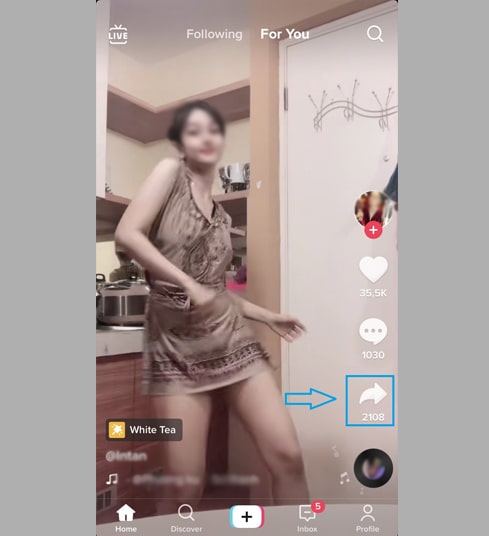
Paso 2: Presiona la opción Copiar enlace para obtener el enlace del video de TikTok.
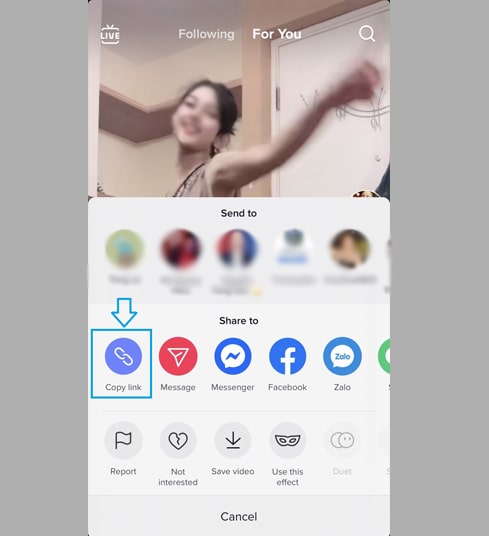
Después de obtener el enlace del video de TikTok, puede seguir las instrucciones de una de las dos formas a continuación para descargar el video a su iPhone o iPad.
Método 1: Funciona con iOS 13+ y iPadOS 13+
Desde las versiones iOS 13 y iPadOS 13 y posteriores, Safari tiene una nueva función Administrador de descargas. En esta función, puede descargar archivos directamente a través del navegador. También puede revisar la lista de archivos que ha descargado, eliminado y administrarlos. También puede acceder a sus archivos descargados a través de la aplicación Archivos en iPhone y iPad.
Cómo descargar videos de TikTok usando el navegador Safari:
Paso 1: Ve a TikVid.io usando el navegador Safari en tu iPhone.
Paso 2: Pegue el enlace del video de TikTok en el cuadro de entrada y presione el botón Descargar.
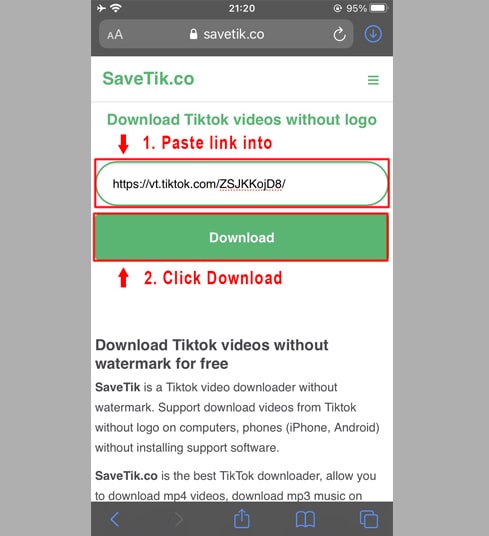
Paso 3: Presione Descargar MP4 o Descargar MP3 para comenzar a descargar el archivo a su dispositivo.
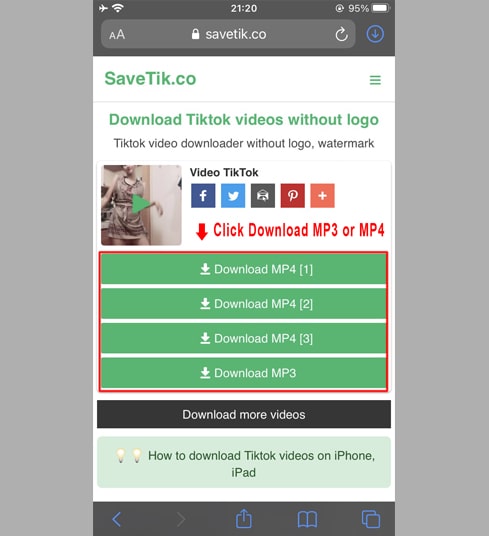
Paso 4: Aparece un mensaje de confirmación de descarga, continúa haciendo clic en Descargar.
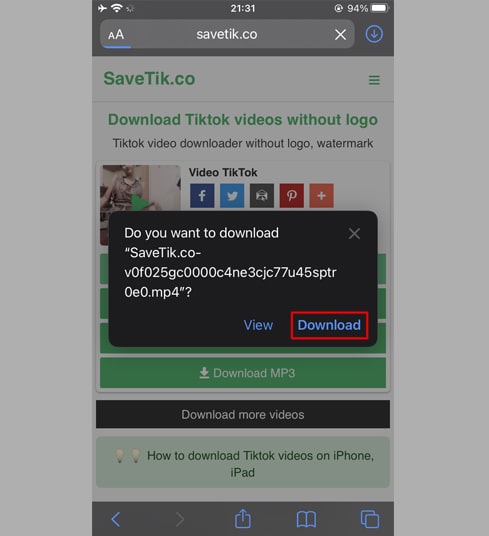
Paso 5: Verá un icono de descarga en la parte superior del navegador como se muestra a continuación, haga clic para ver el progreso de la descarga del video.
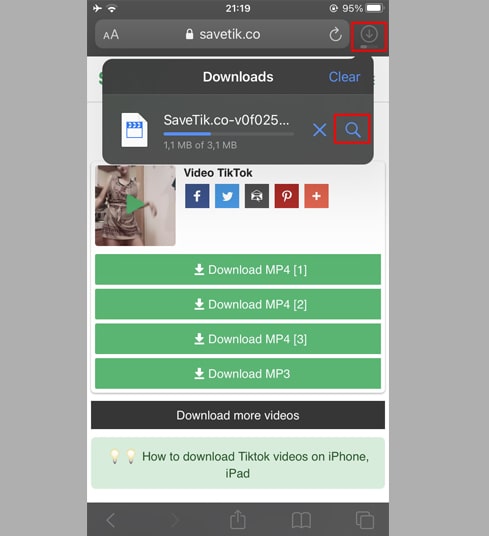
Paso 6: Una vez que se complete la descarga del video, continúa abriendo la aplicación"Archivos → Descargas" en tu iPhone. El video descargado aparecerá aquí.
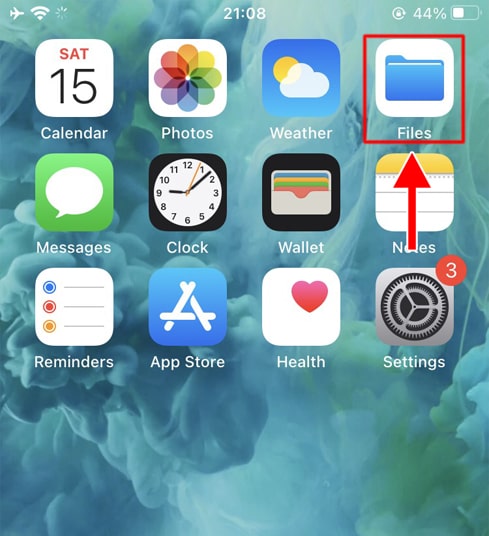
Paso 7: Mantén tu dedo sobre el video, aparecerá un menú. Haz clic en el botón "Compartir".
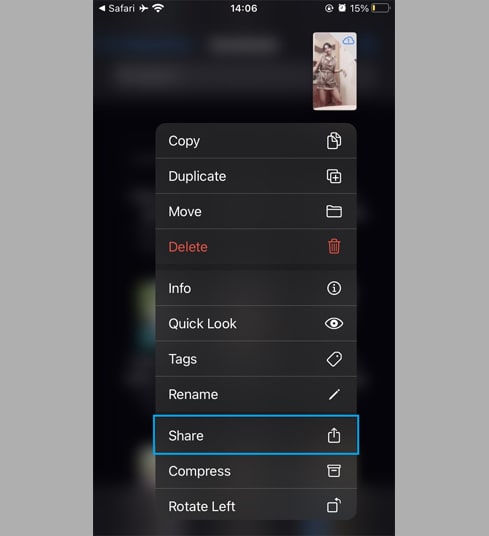
Paso 8: Busca y haz clic en la opción "Guardar vídeo".
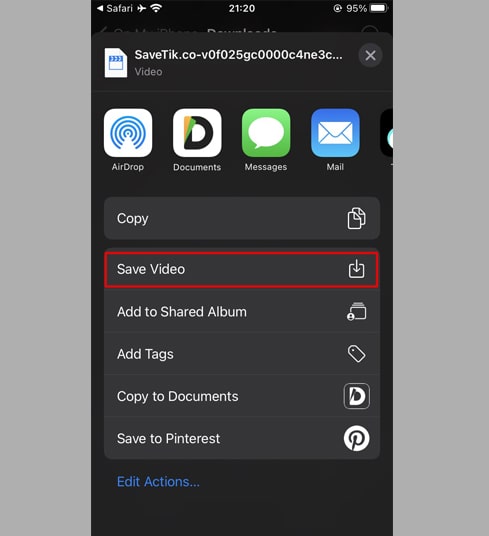
Paso 9: Abre la aplicación "Fotos" y disfruta del video descargado.

Método 2: Use la aplicación "Documents by Readdle" (se aplica a iOS 12 y versiones anteriores)
De esta manera, utiliza una aplicación de administración de archivos gratuita llamada Documents by Readdle, que debería funcionar en la mayoría de los dispositivos iOS.
Paso 1: Instale y abra la aplicación "Documents by Readdle"
- En su dispositivo iOS, vaya a App Store y busque Documents by Readdle.
- Una vez completada la instalación, inicie Documents by Readdle.
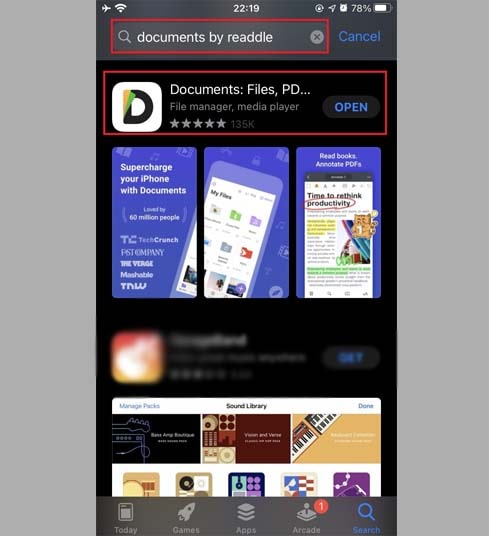
Paso 2: Vaya a TikVid.io en la aplicación Documents by Readdle
En la aplicación "Documents by Readdle", toque el ícono del navegador, que se parece al ícono de Safari (una pequeña brújula, en el iPhone está en la esquina inferior derecha, en el iPad está en el menú de la izquierda), luego se mostrará el navegador web.
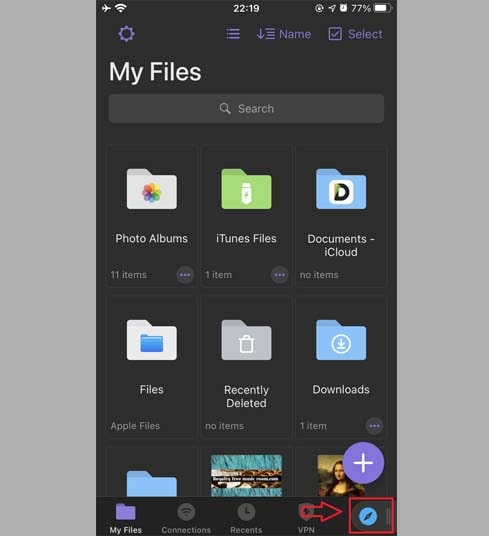
Paso 3: Pegue el enlace del video de TikTok en el cuadro de entrada y presione Descargar.
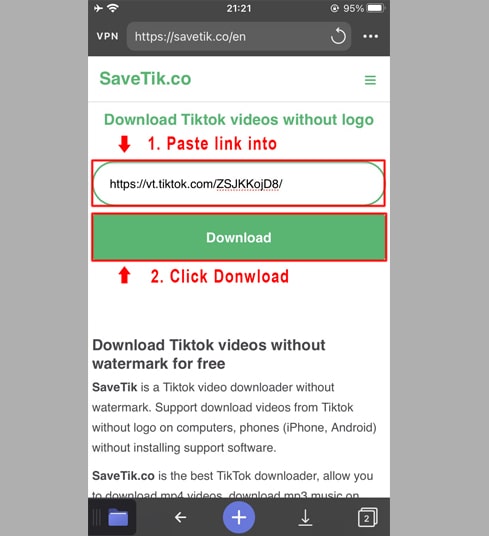
Paso 4: Presione Descargar MP4 o Descargar MP3 para comenzar a descargar el archivo a su dispositivo.
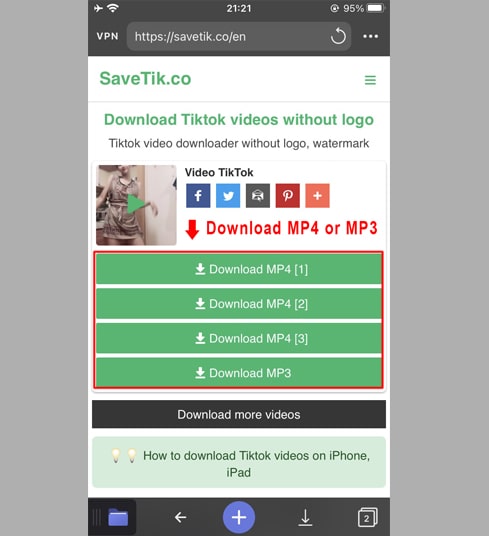
Paso 5: Puede cambiar el nombre del archivo y luego hacer clic en el botón "Listo" para terminar de guardar el video.
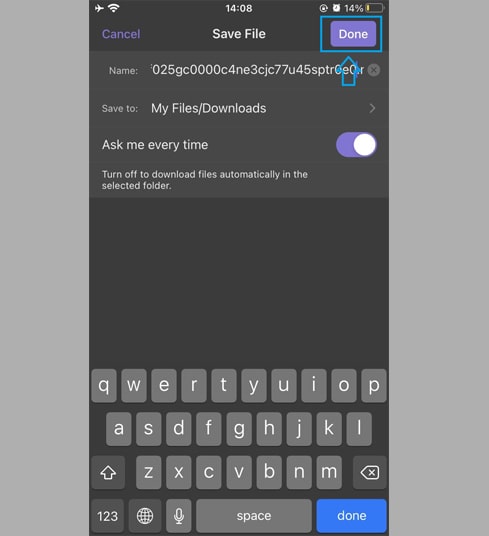
Paso 6: Mueve el video descargado a la carpeta "Fotos".
- Toque el ícono "Mis archivos" en la esquina inferior derecha para ver el progreso de la descarga del video.
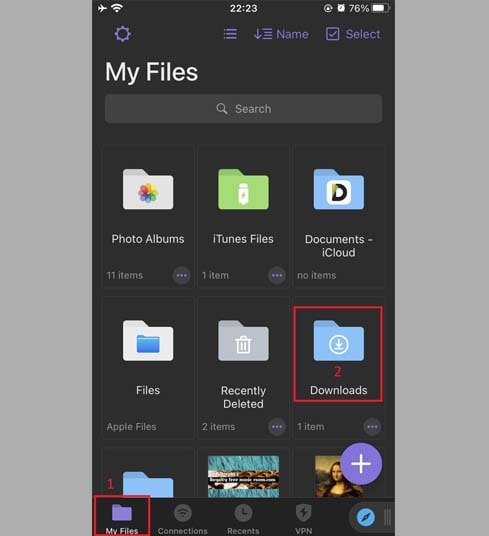
- En la carpeta "Descargas", haga clic en el icono de tres puntos justo debajo del video, haga clic en "Mover" → "Fotos" para mover el video a "Fotos ", ahora puedes disfrutar de videos sin conexión en la biblioteca "Fotos".
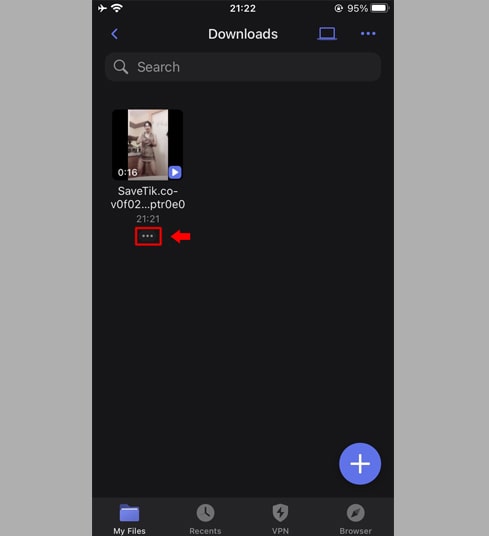
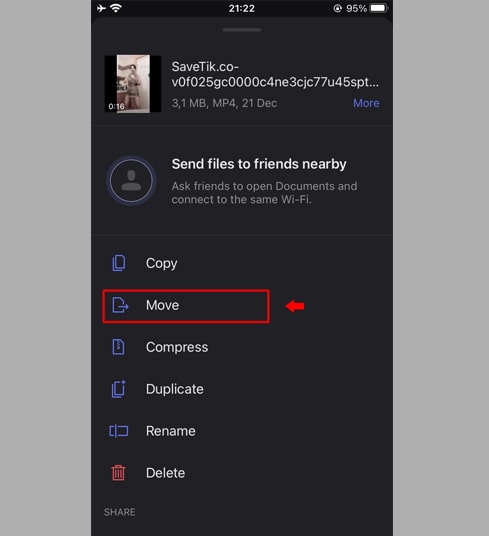
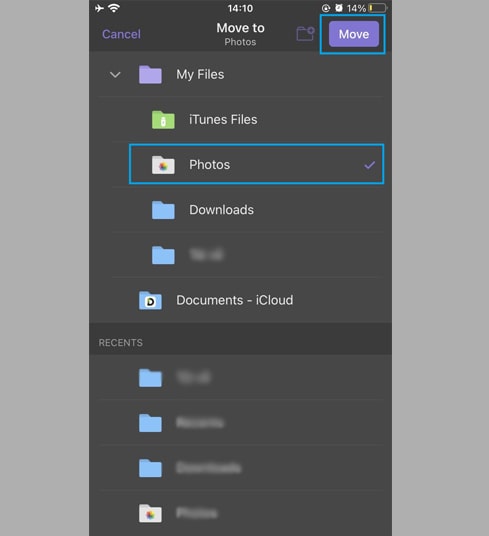
Paso 7: Abre la aplicación "Fotos" y disfruta del video descargado.

Nota
- Si recibe un error o no puede encontrar su video, es posible que el video que desea descargar sea privado, haya sido eliminado o esté restringido en ciertos países.
- Durante el uso, si encuentra un error, comuníquese con nosotros para obtener asistencia.: contact.tikvid@gmail.com